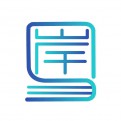热门推荐
 阿拉奶粉3段和2段的区别
阿拉奶粉3段和2段的区别
 西安未央宫遗址公园坐几路公交到
西安未央宫遗址公园坐几路公交到
 安徽理工大学全国排名及王牌专业
安徽理工大学全国排名及王牌专业
 安徽理工大学好吗
安徽理工大学好吗
 汉长安城未央宫遗址公园怎么进去
汉长安城未央宫遗址公园怎么进去
 安徽理工大学好不好
安徽理工大学好不好
 上海最好录取的国际高中
上海最好录取的国际高中
 兴城温泉哪家好
兴城温泉哪家好
excel的表格上怎么快速查找单号
问题描述
- 精选答案
-

在Excel表格上快速查找单号,你可以尝试以下方法:
方法一:使用查找功能
1. 打开Excel表格,按下“Ctrl+F”组合键打开查找功能。
2. 在“查找和替换”对话框中,输入要查找的单号。
3. 点击“查找下一个”按钮,Excel将自动定位到第一个匹配的单号所在单元格。
方法二:使用VLOOKUP函数
1. 在需要查找单号的单元格中输入“=VLOOKUP(A2,Sheet2!A:B,2,FALSE)”,其中A2是要查找的单号,Sheet2!A:B表示在Sheet2工作表的A列和B列中查找,2表示要返回匹配结果的第二列,FALSE表示执行精确匹配。
2. 按下回车键,Excel将返回与单号匹配的结果。如果找不到匹配的单号,将返回错误值 #N/A。
方法三:使用条件格式化
1. 选中整个表格,点击“开始”菜单中的“条件格式化”按钮。
2. 在弹出的“条件格式化”对话框中,选择“新建规则”选项。
3. 在“新建格式规则”对话框中,选择“使用公式确定要设置格式的单元格”选项。
4. 在“格式值是”框中输入要查找的单号,然后点击“格式化”按钮。
5. Excel将自动将匹配的单号所在单元格设置为突出显示。
以上方法可以帮助你在Excel表格上快速查找单号。根据具体情况选择合适的方法即可。
猜你喜欢内容
-
阿拉奶粉3段和2段的区别
阿拉奶粉3段和2段的区别回答数有3条优质答案参考
-
西安未央宫遗址公园坐几路公交到
西安未央宫遗址公园坐几路公交到回答数有3条优质答案参考
-
安徽理工大学全国排名及王牌专业
安徽理工大学全国排名及王牌专业回答数有3条优质答案参考
-
安徽理工大学好吗
安徽理工大学好吗回答数有3条优质答案参考
-
汉长安城未央宫遗址公园怎么进去
汉长安城未央宫遗址公园怎么进去回答数有3条优质答案参考
-
安徽理工大学好不好
安徽理工大学好不好回答数有3条优质答案参考
-
上海最好录取的国际高中
上海最好录取的国际高中回答数有3条优质答案参考
-
兴城温泉哪家好
兴城温泉哪家好回答数有3条优质答案参考
-
兴城距离海边最近的酒店
兴城距离海边最近的酒店回答数有3条优质答案参考
-
兴城哪家宾馆住宿好
兴城哪家宾馆住宿好回答数有3条优质答案参考